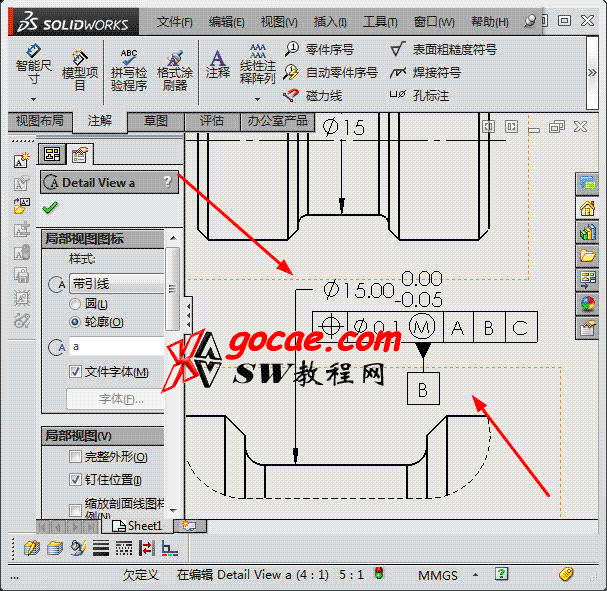最近发现很多人在问solidworks工程图局部视图中如何标注直径,一般情况下,局部视图都是放大视图,只能显示圆的一部分,此时用鼠标点击智能尺寸发现标注不了。那么究竟如何标注呢,笔者这里演示一下,不会的问QQ:155153986
1、如图所示,DETAIL a是主视图的局部放大视图,我现在要在肩头处标注出圆的直径。文章源自solidworks教程网-http://gocae.com/3191.html
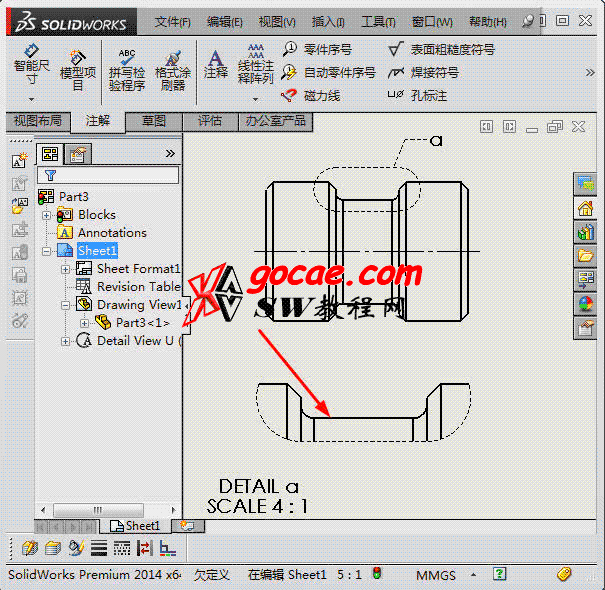 文章源自solidworks教程网-http://gocae.com/3191.html
文章源自solidworks教程网-http://gocae.com/3191.html
2、首先在主视图上标注出此段圆的直径,如图所示,(注意:最好选择端面线一次就生成标注直径,如果选择上下两条线标注直径,有些时候不容易选择上,而且后面的工作可能会出问题)文章源自solidworks教程网-http://gocae.com/3191.html
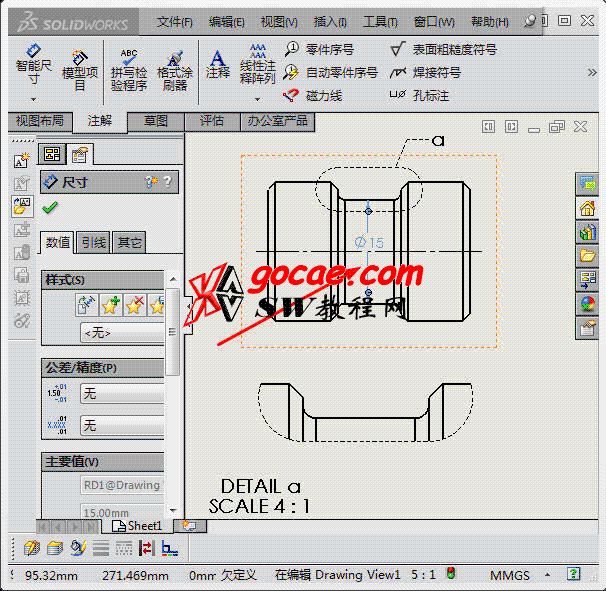 文章源自solidworks教程网-http://gocae.com/3191.html
文章源自solidworks教程网-http://gocae.com/3191.html
3、重要的一步来了,右手按住Ctrl键,左手鼠标选择主视图上的标注直径,拖拽到局部视图上,局部图上圆的尺寸就已经出现了,如图所示文章源自solidworks教程网-http://gocae.com/3191.html
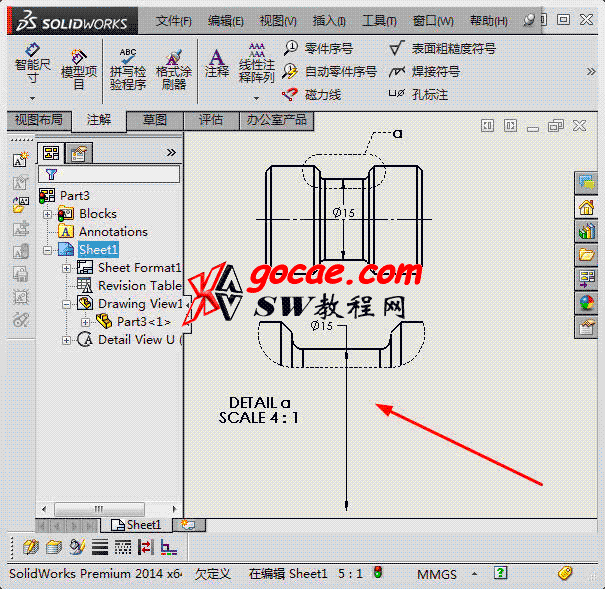 文章源自solidworks教程网-http://gocae.com/3191.html
文章源自solidworks教程网-http://gocae.com/3191.html
4、直径到是标注好了,但这样肯定不行的,咋办呢。()鼠标在标注线的两个箭头之间)选择-右键,弹出右键菜单,选择隐藏尺寸线,如图所示文章源自solidworks教程网-http://gocae.com/3191.html
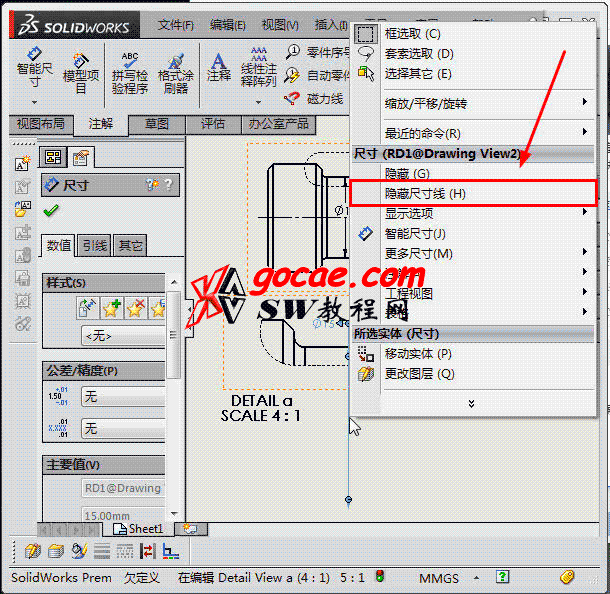 文章源自solidworks教程网-http://gocae.com/3191.html
文章源自solidworks教程网-http://gocae.com/3191.html
5、直径就标注好了,如图所示文章源自solidworks教程网-http://gocae.com/3191.html
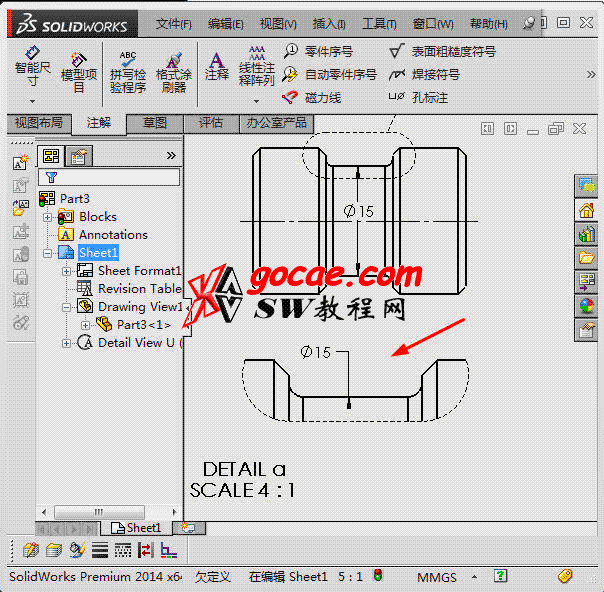 文章源自solidworks教程网-http://gocae.com/3191.html
文章源自solidworks教程网-http://gocae.com/3191.html
6、你还可以调整一下,加形位公差,位置基准,(用这种发放标注的尺寸、形位公差、基准为一体,移动比较方便。用注释方式标注就没这么好)